این مطلب را با دوستان خود به اشتراک بگذارید

فهرست مطالب
اهمیت اینترنت در زندگی بشر بر کسی پوشیده نیست و همگی میدانیم که اگر اینترنت در دسترس نباشد همهی کارها و امور روزمرهی ما دچار مشکل میشود و دستگاهی مثل گوشی هوشمند عملا کارکرد خود را از دست خواهد داد. خوشبختانه اینترنت همراه وجود دارد و ما میتوانیم در هر لحظه از آن بهرهمند شویم. در کشور ما اینترنت همراه نسل چهارم به خوبی تحت پوشش قرار دارد و در آیندهی نزدیک هم (امیدواریم نزدیک باشد) قرار است اینترنت نسل پنجم یا همان 5G فراگیر شود و حتمالا خیلیها به خرید گوشی 5G فکر میکنند. اما سوالی که در اینجا پیش خواهد آمد این است که از اینترنت همراه چگونه میتوانیم در محصولاتی که از سیمکارت پشتیبانی نمیکنند برخوردار شویم؟ یعنی لپ تاپ ما یا مثلا ایپد ما که تنها از وایفای پشتیبانی میکند چگونه قرار است به کمک اینترنت همراه به طور دائمی به اینترنت متصل باشد؟ پاسخ این سوال هات اسپات (Hotspot) است، فناوری که اینترنت دیتای گوشی یا تبلت را با دیگر محصولات درست مشابه مودم به اشتراک میگذارد تا آن دستگاهها هم بتوانند در مواقعی که وایفای در دسترس نیست (در محیط بیرون از خانه و یا مثلا قطعی برق) از اینترنت استفاده کنند.

حال استفاده از هات اسپات هم مشکلات خاص خودش را دارد، چرا که گاهی اوقات با قطعی هات اسپات مواجه میشویم و حتی دلیل این موضوع را هم نمیدانیم. در این مطلب ما قرار است به این پرسش پاسخ دهیم که چرا هات اسپات گوشی قطع میشود و سپس روشهای رفع مشکل قطعی هات اسپات را برایتان شرح دهیم. پس حتما با تکنوبلاگ در ادامهی این متن همراه باشید.
چگونگی روشن کردن هات اسپات در گوشیهای اندروید و iOS با هم تفاوت دارد و در ابتدا روشن کردن هات اسپات اندروید را به شما آموزش خواهیم داد. اگر هم گوشی آیفون دارید، باید روش از روش iOS استفاده کنید که جلوتر توضیح خواهیم داد.
در گوشیهای اندرویدی هات اسپات به صورت پیش فرض در کنترل سنتر گوشی قرار گرفته و به راحتی میتوان به آن دسترسی پیدا کرد.
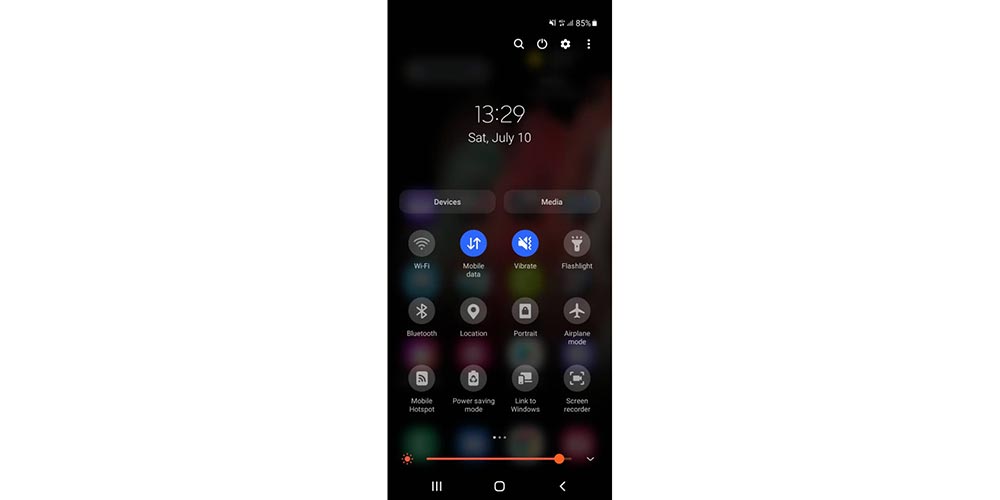
اگر دست خود را به روی آیکون آن در کنترل سنتر نگه دارید به بخش تنظیمات مربوطه منتقل میشوید، اما برای رسیدن به تنظیمات هات اسپات در گوشی سامسونگ باید مسیر Settings و سپس Connections را طی کنید تا گزینه Mobile Hotspot and Tethering برای شما نمایش داده شود. حال روی همین گزینه کلیک کنید و در آخر به روی Mobile Hotspot ضربه بزنید تا تنظیمات این بخش برای شما نمایش داده شود. میتوانید راهنمای تصویری هات اسپات در گوشی های سامسونگ را هم در ادامه مشاهده کنید:
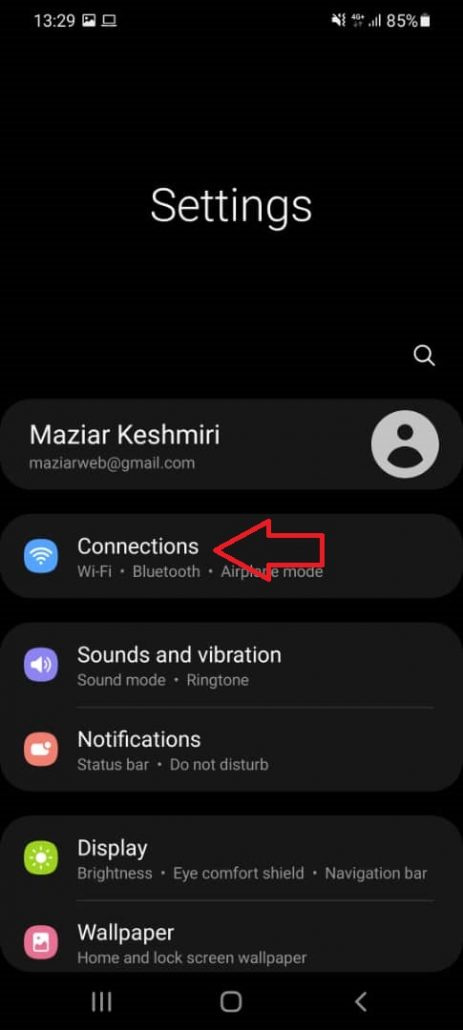
وارد منوی Settings شوید و منوی Connections را انتخاب کنید.
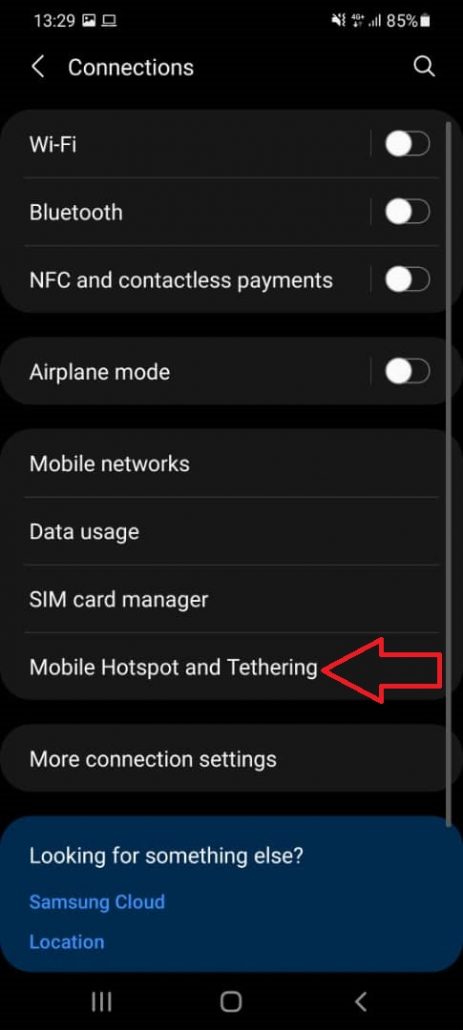
حالا باید وارد منوی Mobile Hotspot and Tetherting شوید.
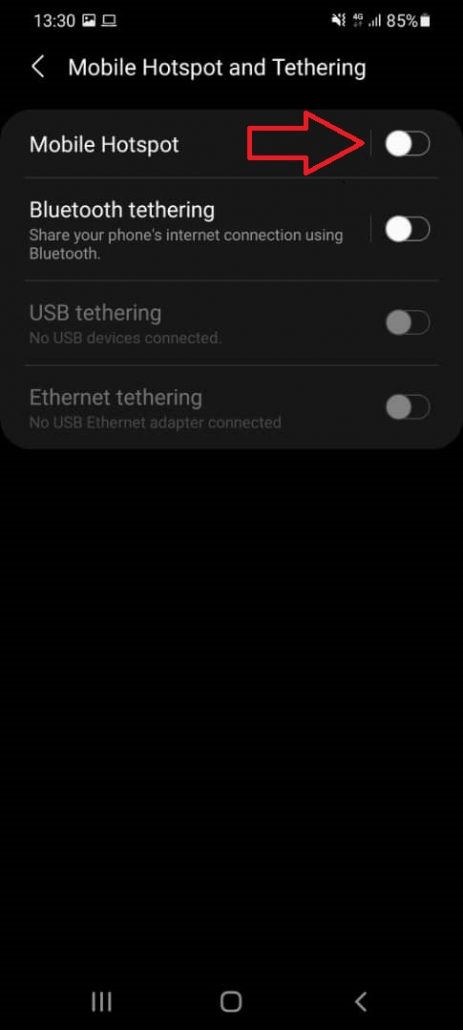
گزینه Mobile Hotspot را فعال کنید.
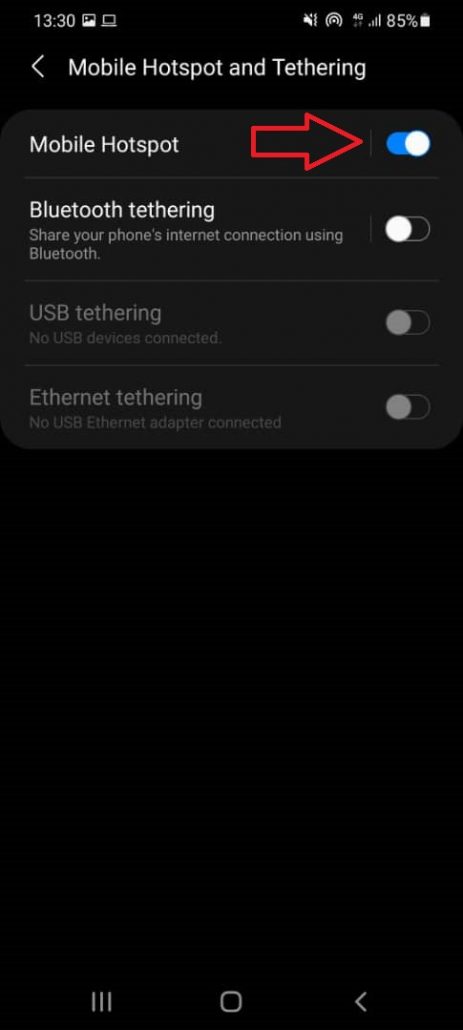
حالت آبی به معنای فعال شدن هات اسپات است.
هات اسپات گوشیهای شیائومی و هات اسپات گوشیهای هواوی و هات اسپات روی گوشی وان پلاس و هر گوشی اندرویدی دیگر هم در کنترل سنتر وجود دارد ولی مسیر رسیدن به آن از طریق تنظیمات ممکن است کمی متفاوت باشد. برای اینکه راحتتر بتوانید مراحل هات اسپات کردن روی گوشیهای اندرویدی سامسونگ را یاد بگیرید، بهتر است ویدئوی زیر را هم تماشا کنید.
در این بخش شما قادر خواهید بود تا نام هات اسپات خود را تغییر داده و برای آن رمز مشخص کنید. همچنین در این قسمت شما میتوانید مشخص کنید که هات اسپات پس از قطع دستگاه متصل تا چند دقیقه روشن بماند و چه IP Address هایی حق اتصال به آن را دارند.
در گوشیهای سامسونگ در انتهای همین بخش تنظیمات هات اسپات یک گزینه QR Code به چشم میخورد که اگر آن را انتخاب کنید دیگر گوشیها یا تبلتهای مجهز به دوربین به راحتی میتوانند با اسکن این کد و بدون نیاز به وارد کردن رمز به هات اسپات شما متصل شوند.
اما حالا نوبت به هات اسپات iOS میرسد، جایی که گزینه هات اسپات به صورت پیش فرض وجود نداشته و باید برای اولین بار آن را به صورت دستی بسازید. این کار دشواری خاصی ندارد و تنها باید مطابق با مراحل پیش بروید.
به بخش Settings رفته و Cellular را انتخاب کنید. حالا به روی گزینه Cellular Data Options کلیک کرده و پس از وارد شدن به صفحه جدید گزینه Cellular Data Network را لمس کنید.
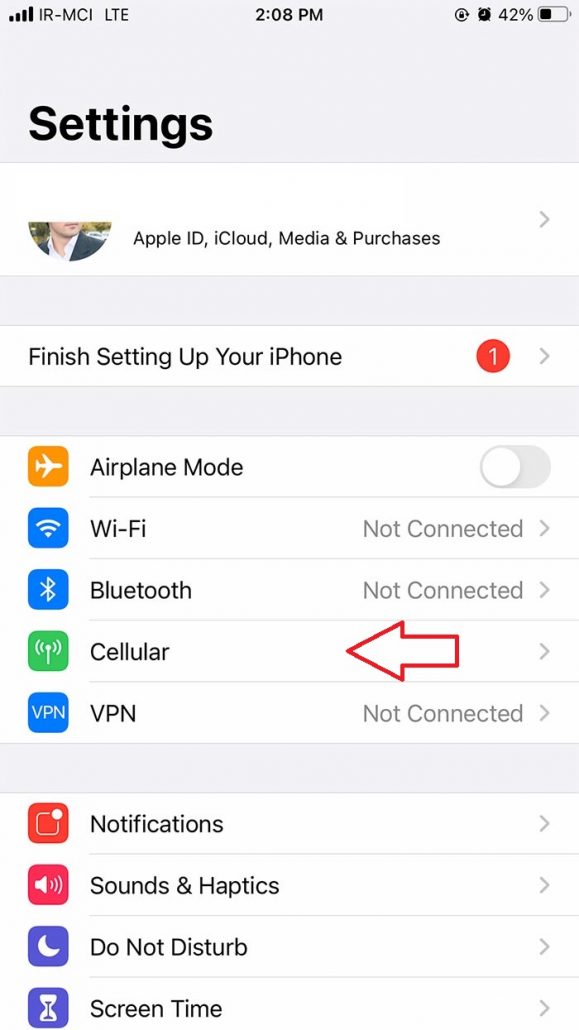
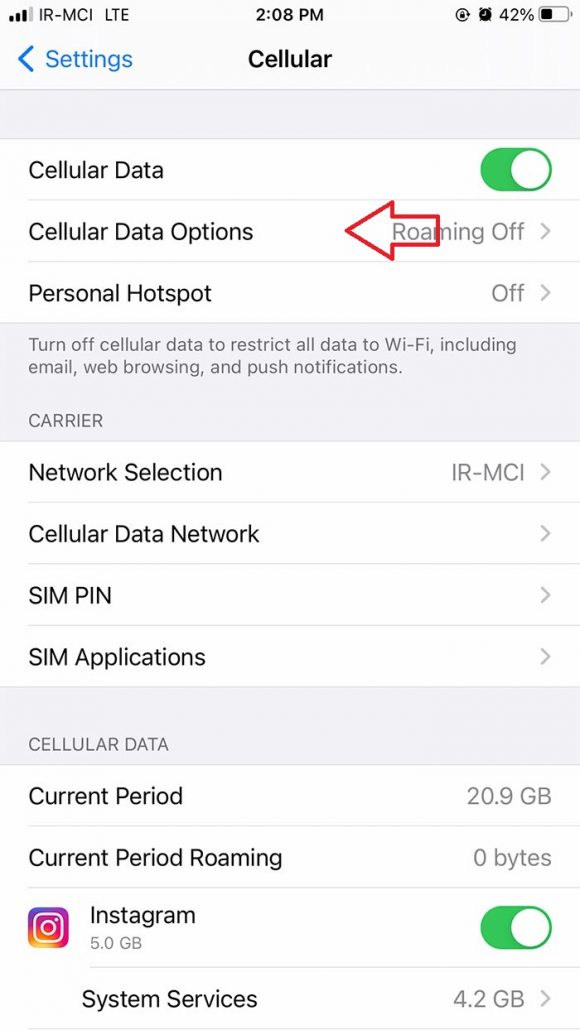
در این قسمت به پایین اسکرول کنید تا به گزینه Personal Hotspot برسید و در بخش Username اسمی به دلخواه انتخاب کنید و به بخش Cellular بازگردید. حالا یک گزینه تحت عنوان Personal Hotspot به این بخش اضافه شده است که کافیست به روی آن کلیک کرده و به آن وارد شوید.
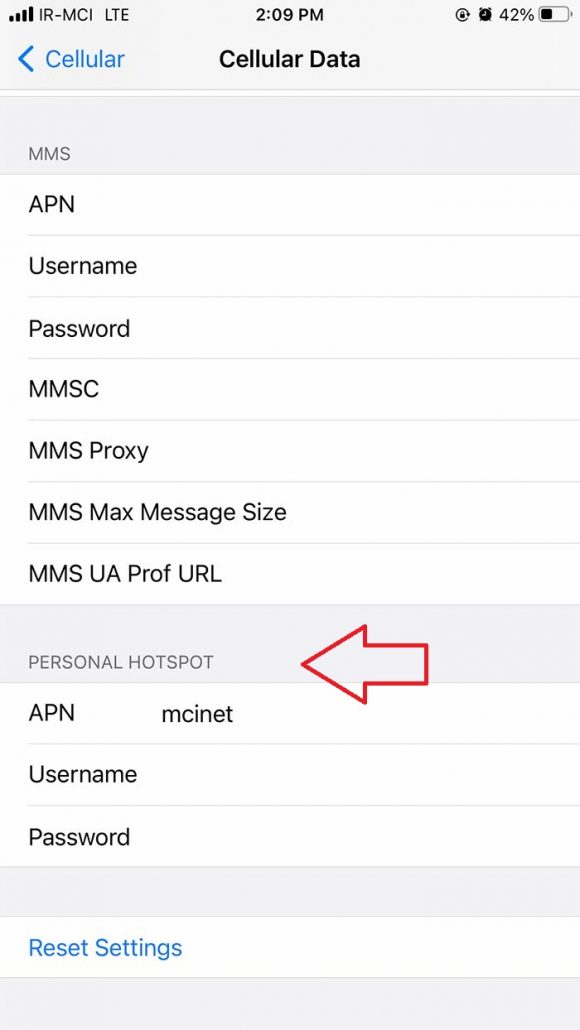
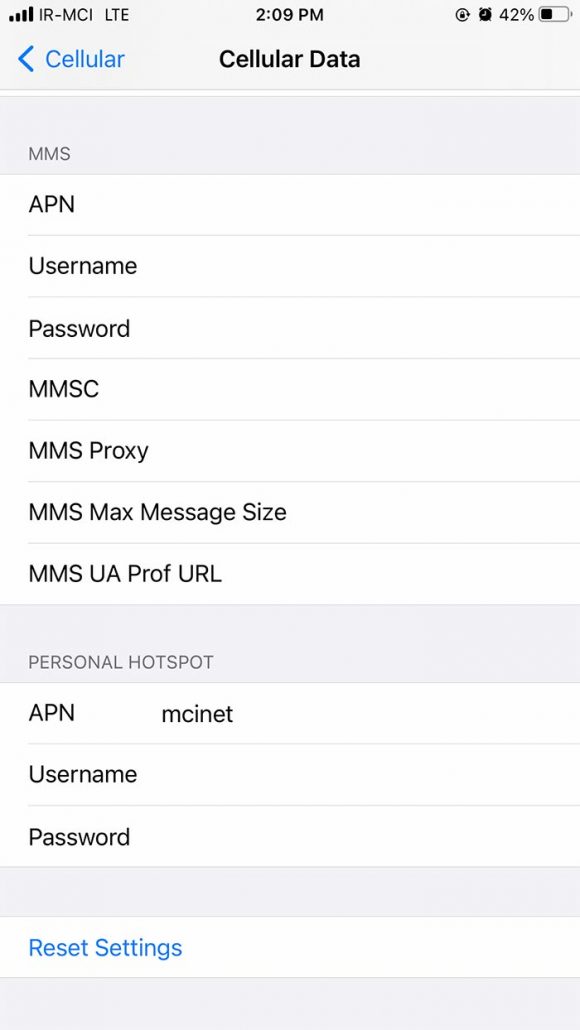
داخل این بخش امکان روشن/خاموش کردن هات اسپات برای شما فرآهم شده و همچنین قادر خواهید بود تا رمز هات اسپات را تغییر دهید (رمز پیش فرض خود ایفون پیچیده و طولانی بوده و ترجیحا بهتر است که رمزی جدید برای آن انتخاب کنید).
و تمام! از این پس به سادگی در بخش تنظیمات امکان روشن کردن هات اسپات ایفون برای شما فرآهم است و میتوانید از ایفون و ایپد خود (البته مدلهایی که از سیمکارت پشتیبانی میکنند) برای به اشتراک گذاشتن اینترنت استفاده کنید.
اگر با اینترنت گوشی اپل خود مشکلات عدیده ای دارید، مقاله 10 روش برای حل مشکل اینترنت آیفون را بخوانید.
در گوشیهای اندرویدی گاهی اوقات هات اسپات به درستی کار نمیکند یا به عنوان مثال یک دستگاه به خصوص نمیتواند به هات اسپات گوشی متصل شود. حتی ممکن است هات اسپات متصل شود اما پس از مدتی ارتباط آن با محصول متصل قطع شود. اما مشکل از کجاست؟ در ادامه رفع مشکل هات اسپات در اندروید را به شما توضیح میدهیم.
قطعا برای شما پیش آمده که مثلا لپ تاپ خود را به گوشی متصل کنید ولی با وجود اتصال صحیح باز هم اینترنت لپ تاپ وصل نشود و شما نتوانید هیچ صفحهای را باز کنید. در این مواقع اتصال وایفای لپ تاپ خود را چک کنید، چرا که به احتمال زیاد با این جمله مواجه میشوید Connected, No Internet و این یعنی اتصال برقرار است اما منبع اینترنت ندارد.
در واقع در صورت وقوع این مشکل باید اتصال گوشی خود به اینترنت را چک کنید چون به هر دلیل خود گوشی هم به اینترنت متصل نیست و برای همین هم نمیتواند اینترنت را با دستگاهی دیگر به اشتراک بگذارد.
برای رفع این مشکل گوشی خود را یک بار به روی حالت پرواز (Airplane Mode) قرار دهید و سپس آن را خاموش کنید تا بار دیگر اتصال به درستی برقرار شود.
به هر دلیلی ممکن است وایفای لپ تاپ یا تبلت شما دچار مشکل شده باشد و یا به بیان سادهتر با یک باگ نرم افزاری مواجه شوید. برای حل این مشکل یک بار وایفای خود را قطع و وصل کنید تا اتصال به درستی برقرار شود.
درست است که ما ایرانیها معمولا در مواجهه با هر مشکلی اولین راه حل را خاموش و روشن کردن محصول مورد نظر میدانیم، اما این موضوع خیلی هم غیر منطقی نیست و در خیلی از موارد میتواند مشکل ما را حل کند.
گوشیهای هوشمند به طور کلی از یک رابط کاربری بر مبنای نسخهای از اندروید استفاده میکنند (مگر گوشیهای اندروید وان و پیکسلهای خود گوگل که رابط کاربری ندارند) و این میتواند در برخی از مواقع منجر به ایرادات نرم افزاری شود که ریسیت کردن گوشی آن را حل میکند.
پس در نظر داشته باشید که به عنوان یکی از راه حلهای درست شدن مشکل هات اسپات میتوانید به روی ریسیت کردن گوشی حساب باز کنید.
در مواقعی پیش میآید که رمز هات اسپات گوشی شما به دلیل یک باگ نرم افزاری مشکل ایجاد کند و اجازه ندهد که اتصالی درست بین دو دستگاه ایجاد شود. برای حل این مشکل یک بار رمز هات اسپات گوشی اندرویدی خود را تغییر دهید و بار دیگر اتصال را برقرار کنید.

هات اسپات فناوری است که شارژ زیادی مصرف میکند، چرا که هم دیتای شما روشن است و هم این که گوشی این دیتا را با دستگاهی دیگر به اشتراک میگذارد. پس طبیعی است که حالت ذخیره نیروی گوشی (Power Saving Mode) که کار آن ذخیره بیشتری باتری است به روی هات اسپات تأثیر منفی داشته باشد.
پس اگر در استفاده از هات اسپات با مشکل مواجه هستید اطمینان حاصل کنید که حالت ذخیره نیروی گوشی خاموش باشد تا تأثیر منفی به روی عملکرد هات اسپات نداشته باشد.
قبل از این که به سراغ رفع مشکل هات اسپات گوشی اندرویدی خود بروید اول مطمئن شوید که وایفای دستگاه دوم ایرادی نداشته باشد. یعنی در واقع ممکن است که وایفای لپ تاپ یا تبلت شما ایراد نرم افزاری یا سخت افزاری داشته باشد و به این ترتیب نتواند اتصال درستی برقرار کند.
برای چک کردن این موضوع باید با یک دستگاه دیگر به هات اسپات گوشی خود متصل شوید، اگر این دستگاه بدون مشکل متصل شد پس یعنی مشکل از هات اسپات نیست و باید وایفای لپ تاپ خود را درست کنید.
هر محصولی زمانی که داغ شود کارایی و پایداری خود را از دست میدهد و این امری کاملا طبیعی است. از طرفی همان طور که اشاره کردیم هات اسپات شارژ زیادی مصرف میکند و میتواند دمای باتری را تا حد زیادی افزایش دهد.
این افزایش دما هم میتواند منجر به کاهش کارایی و کیفیت هات اسپات گوشی شود و مشکل در اتصالات ایجاد کند. برای رفع این مشکل اول از همه حین شارژ شدن گوشی از هات اسپات استفاده نکنید و دوم این که گوشی را در محلی خنک و به دور از تابش مستقیم آفتاب نگه دارید.

هر دستگاهی یک IP خاص و مشخص دارد که این IP منحصر به فرد بوده و با آن به دیگر محصولات متصل میشود. در تنظیمات هات اسپات گوشی شما این امکان را دارید که یک IP به خصوص را بلاک کنید و اجازه ندهید که آن دستگاه از هات اسپات گوشی شما استفاده کند.
اگر تنها یک دستگاه نمیتواند به درستی به هات اسپات شما متصل شود و دیگر محصولات چنین مشکلی ندارند، پس احتمال دارد که شما به اشتباه آن دستگاه و IP آن را در لیست بلاک قرار داده باشید. برای رفع این مشکل از تنظیمات هات اسپات دستگاه مورد نظر را از حالت بلاک خارج کرده و بار دیگر امتحان کنید.
مشکل برخی گوشیهای اندرویدی فراتر از ریسیت کردن یا تغییر در تنظیمات است و گوشی به هر دلیل دچار مشکل جدی نرم افزاری شده و در این حالت تنها Factory Reset میتواند مشکل به وجود آمده را حل کند.
اگر تمام روشهای این لیست را امتحان کردهاید و همچنان هات اسپات گوشی شما کارایی لازم را ندارد و مدام قطع و وصل میشود، بد نیست که به فکر بازگرداندن گوشی به تنظیمات کارخانه باشید.
توجه داشته باشید که پیش از این کار از همهی اطلاعات خود فایل پشتیبان تهیه کنید و یا فایلهای اصلی خود را به لپ تاپ منتقل کنید، زیرا ریسیت فکتوری همهی اطلاعات شما را پاک کرده و گوشی را به حالت روز اول برمیگرداند.
پیشنهادی برای کاربران اپراتور همراه اول: کد اینترنت نامحدود همراه اول
در این بخش به سراغ گوشیهای ایفون میرویم تا مشکلات احتمالی موجود در هات اسپات این محصولات را برای شما توضیح دهیم و سپس راههای رفع مشکل هات اسپات iOS را ارائه کنیم.
در بروزرسانیهای اصلی iOS اپل قابلیتهای جدیدی را به سیستم عامل محبوب خود اضافه میکند، اما بروزرسانیهای کوچکتر بیشتر برای رفع باگهای موجود و همچنین افزایش امنیت گوشی عرضه میشوند و مهم است که ایفون خود را همیشه آپدیت نگه داریم.
پس اگر هات اسپات ایفون یا ایپد شما مشکلی دارد در اولین گام مطمئن شوید که آخرین نسخه از iOS را نصب دارید.
در تنطیمات هات اسپات گوشیهای ایفون گزینهای تحت عنوان Allow Other To Join وجود دارد که برای اتصال دیگر دستگاهها به هات اسپات باید روشن باشد. پس از روشن بودن این گزینه اطمینان حاصل کنید.
اگر از یکی از ایفونهای سری ۱۲ یعنی ایفون ۱۲ مینی، ایفون ۱۲، ایفون ۱۲ پرو و ایفون ۱۲ پرو مکس استفاده میکنید باید در بخش تنطیمات هات اسپات گزینه Maximize Compatibility را روشن کنید. پس از روشن کردن این مورد بار دیگر امتحان کنید.
مطمئن شوید که به هات اسپات درستی متصل شدهاید. اسم هات اسپات ایفون همان اسمی است که در بخش ایجاد هات اسپات در بالا برای شما توضیح دادیم. در صورت مشکل یک بار وایفای را خاموش/روشن کنید و بار دیگر برای اتصال تلاش کنید.
همچنین به عنوان یک راه کار دیگر میتوانید Forget Network را انتخاب کنید تا لپ تاپ شما هات اسپات مورد نظر را فراموش کند و بار دیگر از اول به آن متصل شود. با این راه حل اگر مشکل نرم افزاری در این بین وجود دارد از بین میرود.
اگر پس از امتحان کردن راههای مختلف همچنان هات اسپات ایفون یا ایپد شما مشکل داشت باید به Settings و سپس General بروید و گزینه Reset را انتخاب کرده و در نهایت به روی Reset Network Settings کلیک کنید.
با انجام این کار تنظیمات بخش اینترنت ایفون و ایپد شما به حالت پیش فرض برمیگردد و باید بار دیگر آن را تنظیم کنید. با این کار به احتمال زیاد مشکل موجود حل میشود.

چگونه مشکل هات اسپات در اندروید را حل کنیم؟
1. مطمئن شوید که اینترنت گوشی متصل است.
2. وای فای دستگاه مورد نظر را یک بار خاموش/روشن کنید.
3. گوشی خود را خاموش/روشن کنید.
4. رمز هات اسپات را تغییر دهید.
5. حالت ذخیره نیرو را خاموش کنید.
چگونه در آیفون هات اسپاد درست کنیم؟
به بخش Settings رفته و Cellular را انتخاب کنید. حالا به روی گزینه Cellular Data Options کلیک کرده و پس از وارد شدن به صفحه جدید گزینه Cellular Data Network را لمس کنید. در این قسمت به پایین اسکرول کنید تا به گزینه Personal Hotspot برسید و در بخش Username اسمی به دلخواه انتخاب کنید و به بخش Cellular بازگردید. حالا یک گزینه تحت عنوان Personal Hotspot به این بخش اضافه شده است.

بررسی گوشی سامسونگ اس ۲۴ اولترا به همراه تست گیمینگ و کیفیت دوربین ها
موسوی
آقا دمت گرم کارم راه انداختی
احسان نیک پی
شایان
احسان نیک پی
Ali
من به هات اسپات ایفون وصل میشم اما بعد ی مدت خودش قطع میکنه باید چیکار کنم؟؟؟؟
حمید